วิธีสร้างเว็บไซต์อีคอมเมิร์ซด้วย WordPress: Ultimate Guide
เผยแพร่แล้ว: 2019-06-07คุณสนใจที่จะสร้างร้านค้าออนไลน์สำหรับสินค้าที่น่าทึ่งของคุณ แต่กลับหยุดชะงักเพราะคุณไม่รู้ว่าจะทำอย่างไร? มีเว็บไซต์อีคอมเมิร์ซที่ดูเป็นมืออาชีพอยู่มากมาย คุณจะแข่งขันกับพวกเขาได้อย่างไร
ข่าวดีที่เราสามารถแชร์กับคุณได้ในวันนี้คือการใช้ WordPress, ธีมอีคอมเมิร์ซ WordPress และปลั๊กอิน WooCommerce (หรือที่คล้ายกัน) รวมกัน คุณจะสามารถสร้างร้านค้าอีคอมเมิร์ซได้ทุกๆ บิตที่น่าทึ่งพอๆ กับที่คุณมา ใน Google
นี่คือคำแนะนำทีละขั้นตอนของเราในการสร้างเว็บไซต์อีคอมเมิร์ซด้วย WORDPRESS?
1. จัดเรียงชื่อโดเมนและเว็บไซต์โฮสติ้ง
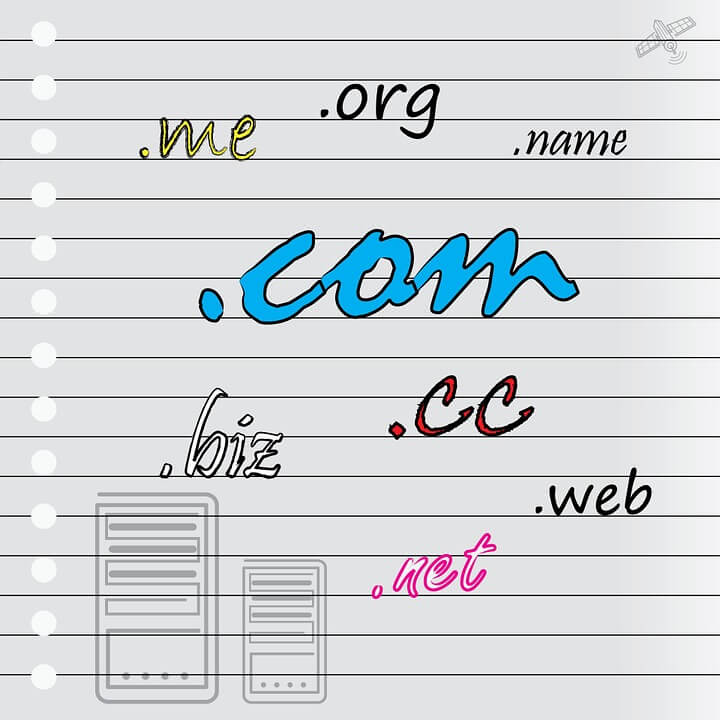
ขั้นตอนแรกนี้จะทำให้คุณเสียเงินเล็กน้อย แต่ไม่ต้องกังวล คุณสามารถรับชื่อโดเมนและโฮสติ้งคุณภาพสูงได้ในราคาประหยัด
ขั้นแรก คุณจะต้องมีที่สำหรับจัดเก็บหรือ 'โฮสต์' ไฟล์เว็บไซต์ของคุณ นี่คืองานของโฮสต์เว็บและบริษัทที่ควรค่าแก่การเปรียบเทียบ เช่น Bluehost และ NameCheap ทั้งสองเสนอโฮสติ้ง WordPress ราคาไม่แพงและมี cPanel ซึ่งเป็นตัวจัดการโฮสต์ที่เป็นมิตรต่อผู้ใช้ยอดนิยม
คุณต้องซื้อโดเมนเว็บไซต์ด้วย และบริการนี้ให้บริการโดยผู้รับจดทะเบียน เช่น GoDaddy (อีกครั้ง), Hover, Dynadot, Google Domains และ Namecheap เราใช้ Namecheap เพื่อจดทะเบียนชื่อโดเมนทั้งหมดของเราและ
จากนั้นคุณต้องเชื่อมต่อทั้งสองเข้าด้วยกันโดยเพิ่มชื่อโดเมนของคุณลงในฟิลด์ add on domains ใน cPanel โฮสติ้งของคุณ จดบันทึกเนมเซิร์ฟเวอร์และเพิ่มลงในฟิลด์ที่เกี่ยวข้องในหน้าผู้ดูแลระบบชื่อโดเมนของคุณ (เว็บโฮสต์ของคุณจะมีความสุข เพื่อช่วยถ้าคุณต่อสู้กับสิ่งนี้)
EasyWP โดย NameCheap
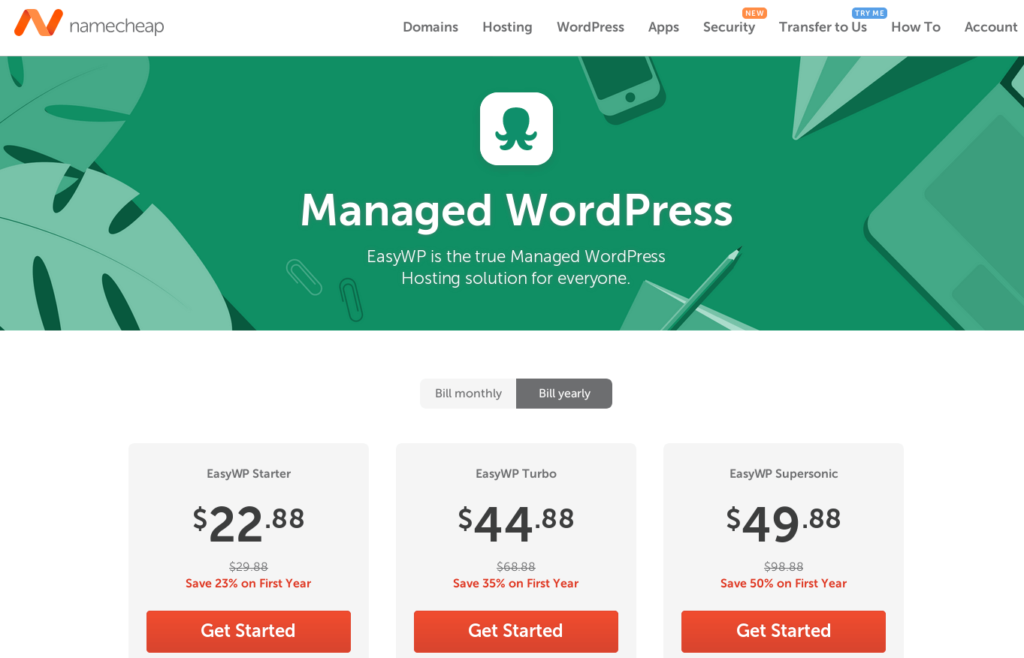
NameCheap ทำให้การโฮสต์เว็บไซต์ขนาดเล็กและขนาดใหญ่ทุกประเภทเป็นเรื่องง่ายและง่ายดายด้วย EasyWP ที่มีการจัดการ WordPress Hosting Service แผนเริ่มต้นจากต่ำสุดเพียง 23 เหรียญต่อปี คุณยังสามารถลงทะเบียนและจัดการชื่อโดเมนหลายชื่อด้วย EasyWP
หากคุณจะเริ่มต้นด้วย EASYWP คุณจะต้องลงทะเบียนชื่อโดเมนแยกต่างหาก EASYWP มีราคาไม่แพง แต่คุณจะไม่ได้รับธีม ปลั๊กอิน และคุณลักษณะอื่นๆ ระดับพรีเมียม
แผนโฮสติ้ง WordPress.com
หากคุณต้องการเริ่มขายผลิตภัณฑ์หลายร้อยรายการ และไม่ต้องการเสียเวลาไปกับการค้นหาปลั๊กอิน ธีม และอื่นๆ ให้ไปกับ WordPress.com Hosting Plans
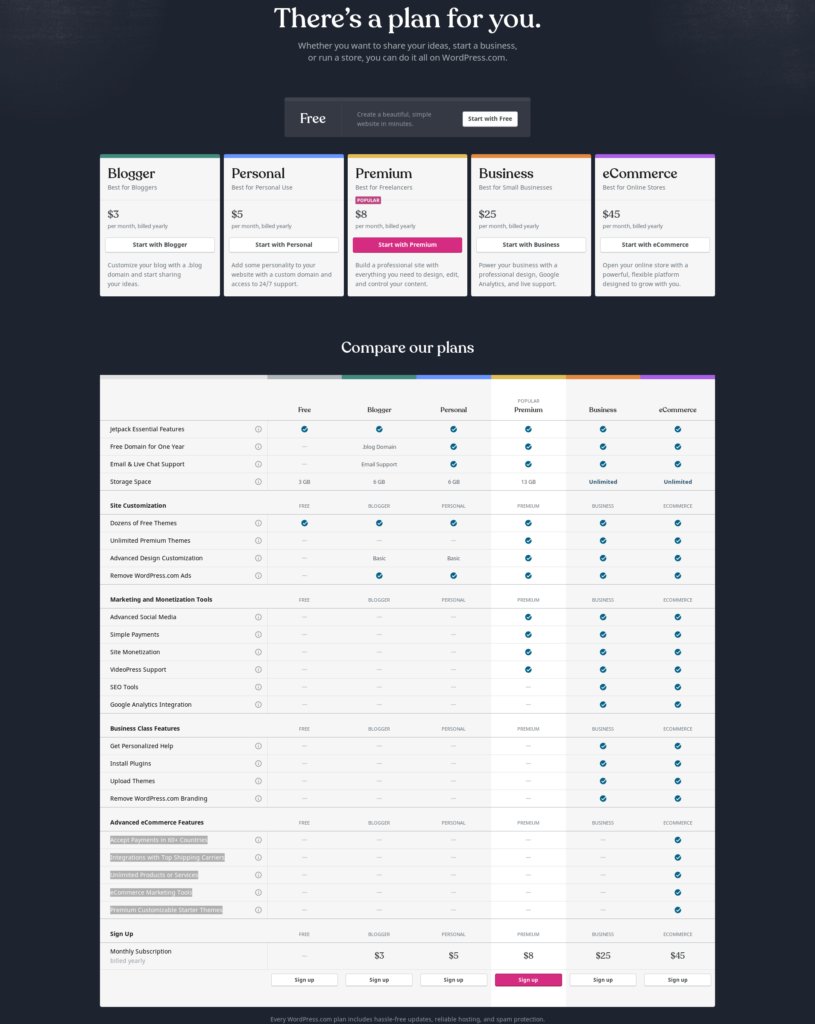
แผนอีคอมเมิร์ซ WordPress.com ดูเหมือนจะแพงไปหน่อย แต่จริงๆ แล้วมีราคาไม่แพงมากเมื่อเทียบกับแผนอื่นๆ เพราะด้วยแผนอีคอมเมิร์ซเฉพาะของ WordPress.com คุณจะได้รับปลั๊กอิน ธีม คุณลักษณะ และการสนับสนุนด้านเทคนิคแบบตัวต่อตัวมากมาย
คุณลักษณะอีคอมเมิร์ซขั้นสูงของ WordPress.com ประกอบด้วย:
- รับชำระเงินในกว่า 60 ประเทศ
- บูรณาการกับผู้ให้บริการขนส่งชั้นนำ
- สินค้าหรือบริการไม่จำกัด
- เครื่องมือการตลาดอีคอมเมิร์ซ
- ธีมเริ่มต้นที่ปรับแต่งได้ระดับพรีเมียม
2. ติดตั้งและตั้งค่า WordPress
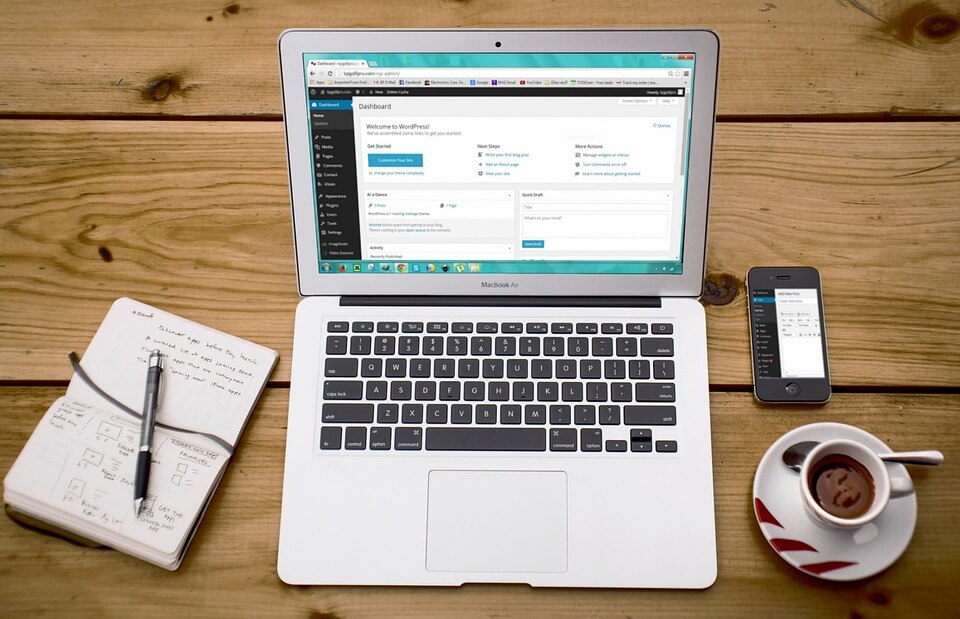
หากคุณจะเลือก NameCheap หรือ WordPress.com เพื่อโฮสต์เว็บไซต์ของคุณ คุณเพียงแค่ต้องสร้างบัญชีของคุณเพื่อเริ่มจัดการเว็บไซต์ WordPress ของคุณ เนื่องจาก WordPress ได้รับการติดตั้งไว้แล้ว
หากคุณกำลังจะเลือกบริการโฮสติ้งอื่น ๆ คุณต้องติดตั้ง WordPress โดยใช้แผงควบคุม ประมาณว่า 34% ของเว็บไซต์ทั้งหมดสร้างขึ้นโดยใช้ WordPress ดังนั้นคุณจะอยู่ร่วมกันได้ดีโดยทำตามเส้นทางนี้
การใช้ cpanel ทำให้การติดตั้ง WordPress เป็นเรื่องง่าย อินเทอร์เฟซอาจแตกต่างกันไป แต่คุณอาจเห็นไอคอน WordPress ทันที คลิกที่นี่ เลือกชื่อโดเมนที่คุณลงทะเบียน พิมพ์ข้อมูลที่จำเป็น (ระบุอีเมลติดต่อ เลือกชื่อผู้ใช้และรหัสผ่าน ฯลฯ) แล้วกดติดตั้ง
ภายในไม่กี่วินาที คุณจะได้รับอีเมลพร้อมข้อมูลรับรองการเข้าสู่ระบบของคุณ รักษาสิ่งเหล่านี้ให้ปลอดภัยเพราะจะช่วยให้คุณสามารถเข้าถึงแดชบอร์ดผู้ดูแลระบบ WordPress นี่คือที่ที่เวทมนตร์เกิดขึ้น!
3. ติดตามและติดตั้งธีม WordPress อีคอมเมิร์ซ
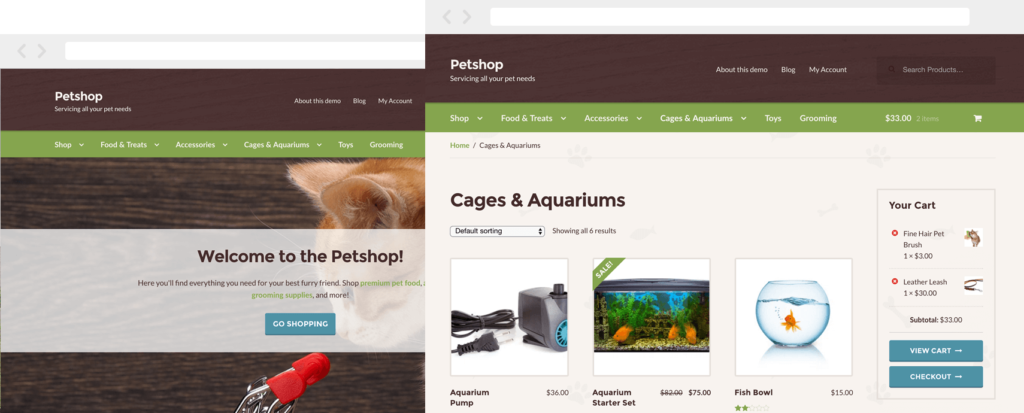
ตอนนี้คุ้มค่าที่จะใช้เวลาค้นหาธีมอีคอมเมิร์ซที่จะแปลงเว็บไซต์ WordPress มาตรฐานของคุณให้เป็นร้านค้าอีคอมเมิร์ซที่ทำงานได้อย่างสมบูรณ์ คุณอาจต้องใช้ธีม WordPress ระดับพรีเมียมเพื่อรับคุณสมบัติทั้งหมดที่คุณต้องการ อย่างไรก็ตาม หากคุณโชคดี คุณอาจพบธีม WordPress ฟรีคุณภาพดี
คุณรู้ได้อย่างไรว่าธีมพร้อมสำหรับอีคอมเมิร์ซ ท้ายที่สุด มีตัวเลือกธีม WordPress อเนกประสงค์มากมายให้เลือก เช่นเดียวกับที่คุณสามารถค้นหาธีม WordPress ด้านสุขภาพ การก่อสร้าง กฎหมาย และอสังหาริมทรัพย์ คุณยังสามารถติดตามธีมอีคอมเมิร์ซของ WordPress ได้อีกด้วย ธีมอีคอมเมิร์ซ WordPress ระดับมืออาชีพหลายร้อยรายการใช้ WooCommerce เนื่องจากเป็นปลั๊กอินที่รู้จักกันดีสำหรับการแปลงอีคอมเมิร์ซ
คุณสามารถติดตั้งธีมได้โดยตรงจากแดชบอร์ดของ WordPress หากคุณซื้อธีมแบบพรีเมียม คุณสามารถอัปโหลดได้โดยไปที่หน้าธีมภายใต้เมนู 'ลักษณะที่ปรากฏ' คลิก 'เพิ่มใหม่' จากนั้น 'อัปโหลดธีม' ก่อนที่จะไปที่ไฟล์ . zip ที่คุณเพิ่งบันทึก
4. ติดตั้งปลั๊กอิน WooCommerce
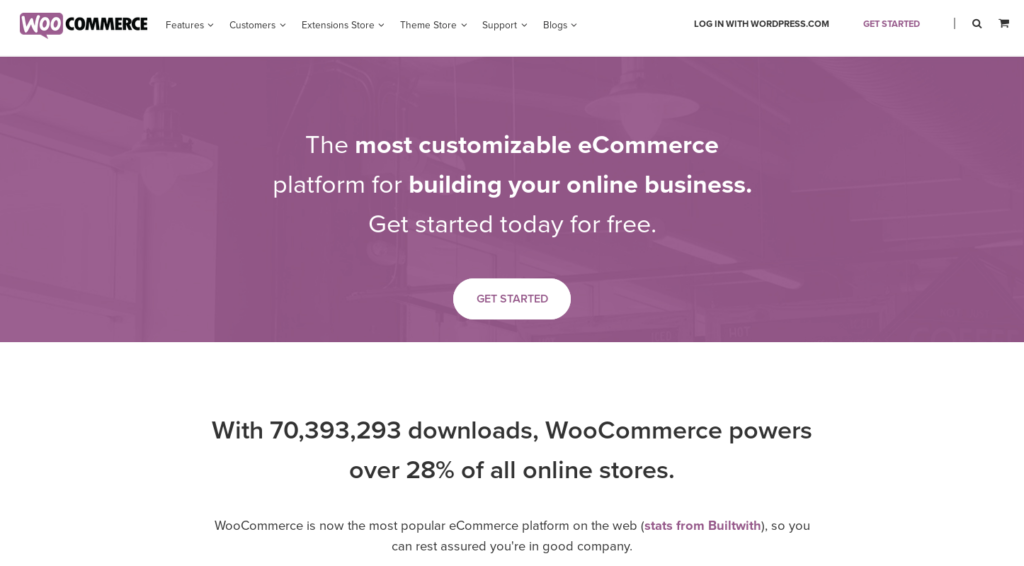
จะมีปลั๊กอินแนะนำจำนวนหนึ่งขึ้นอยู่กับธีมที่คุณเลือก สิ่งเหล่านี้อาจรวมอยู่ในแพ็คเกจหรือคุณอาจต้องหาแหล่งที่มาแยกต่างหาก WooCommerce เป็นปลั๊กอินที่รู้จักกันดีซึ่งออกแบบมาเพื่อเปลี่ยนฟังก์ชันของเว็บไซต์ของคุณให้เป็นร้านอีคอมเมิร์ซ

WooCommerce มีอำนาจมากกว่า 28% ของร้านค้าออนไลน์ทั้งหมด
สามารถค้นหาและติดตั้ง WooCommerce และปลั๊กอินอีคอมเมิร์ซอื่น ๆ ได้โดยตรงจากเมนูปลั๊กอินบนแดชบอร์ด WordPress อื่นๆ สามารถดาวน์โหลดลงในคอมพิวเตอร์ของคุณ บีบอัดและอัปโหลดผ่านแดชบอร์ด WordPress ในลักษณะเดียวกับธีม
นอกจากนี้ยังมี WooCommerce Extensions เพื่อปรับแต่งร้านค้าของคุณเพิ่มเติม ส่วนขยาย Facebook, Booking, PayPal, Amazon, Square, Stripe, Checkout, Membership และ Invoice เป็นที่นิยมอย่างมากสำหรับร้านค้า WooCommerce
5. ติดตั้งเนื้อหาสาธิต
บางธีมจะรวมเนื้อหาสาธิตโดยอัตโนมัติ มิฉะนั้น หากคุณต้องการเห็นไซต์อีคอมเมิร์ซใหม่ของคุณดูเหมือนกับตัวอย่างธีม คุณจะต้องดาวน์โหลดเนื้อหาสาธิตจากธีม
ไฟล์นี้จะถูกส่งเป็นไฟล์ .zip ซึ่งคุณจะต้องแตกไฟล์ในเครื่องคอมพิวเตอร์ของคุณเพื่อแยกไฟล์ .xml จากนั้น คุณจะต้องไปที่หน้า 'นำเข้า' ของ WordPress (ภายใต้เมนู 'เครื่องมือ') ติดตั้ง เปิดใช้งาน และเรียกใช้ตัวนำเข้า WordPress และอัปโหลดไฟล์ .xml จากคอมพิวเตอร์ของคุณ
โปรดทราบว่ารูปภาพบางส่วนจากการสาธิตอาจถูกแทนที่ด้วยทางเลือกที่มีลายน้ำเพื่อวัตถุประสงค์ด้านลิขสิทธิ์
6. สร้างหน้าโครงกระดูก
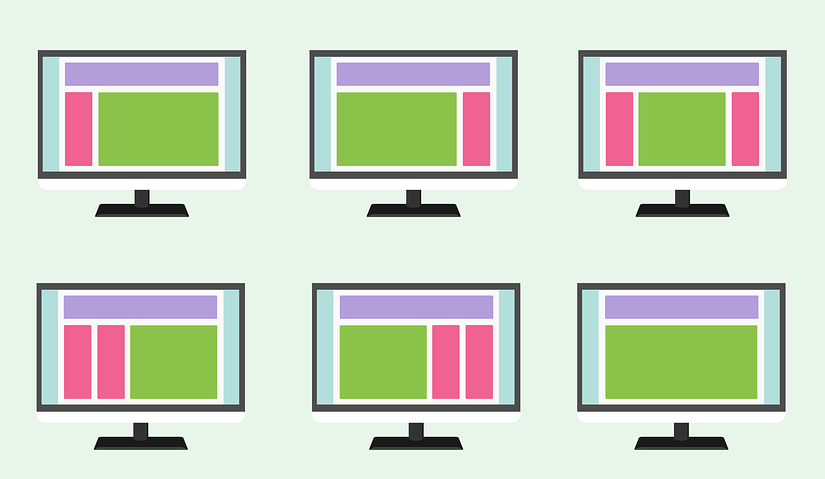
ถึงเวลาสร้างบางหน้าเพื่อเติมข้อมูลในภายหลัง คุณจะพบหน้า 'หน้าแรก' และอาจเป็นหน้า 'โพสต์' และ 'ผลิตภัณฑ์' ด้วย หน้าอื่นๆ ที่คุณอาจต้องการเพิ่ม ได้แก่:
- เกี่ยวกับ
- สิ่งที่อยากได้
- ติดต่อ
- รถเข็น
- เช็คเอาท์
- คำถามที่พบบ่อย
- บัญชีของฉัน
- นโยบายความเป็นส่วนตัว
- ข้อตกลงและเงื่อนไข
7. สร้างโลโก้
หากคุณยังไม่มีโลโก้สำหรับร้านอีคอมเมิร์ซของคุณ ตอนนี้เป็นเวลาที่ดีในการสร้างโลโก้ หากคุณเป็นผู้เชี่ยวชาญใน Photoshop หรือ Illustrator คุณสามารถสร้างของคุณเองด้วยโปรแกรมที่น่าทึ่งเหล่านี้
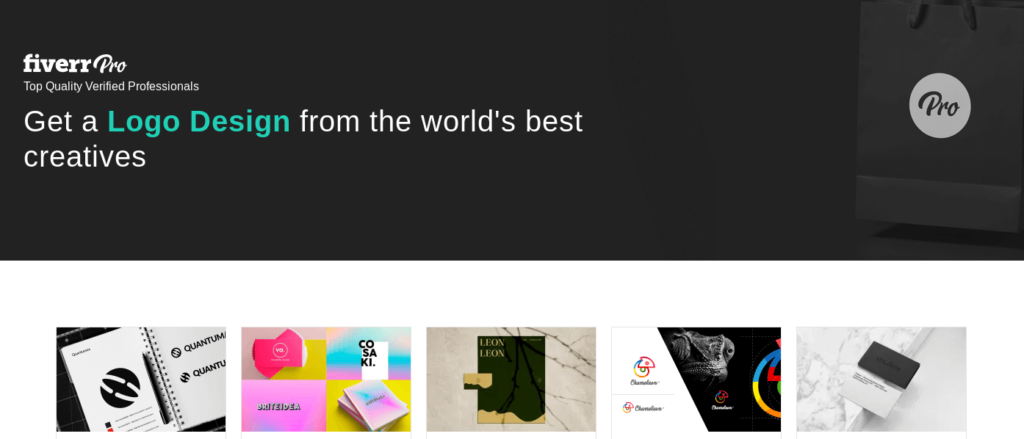
หากไม่เป็นเช่นนั้น logomakr.com เป็นทางเลือกที่ใช้งานง่ายซึ่งมีองค์ประกอบนับล้านที่คุณสามารถรวมเป็นโลโก้ที่ไม่เหมือนใครได้ หรือว่าจ้างผู้ออกแบบสำหรับงานนี้
Fiver เป็นสถานที่ที่ยอดเยี่ยมในการค้นหาคุณภาพระดับบน มืออาชีพที่คัดสรรมาอย่างดี นักออกแบบโลโก้ที่ได้รับความไว้วางใจจากแบรนด์ที่ใหญ่ที่สุดในโลก
เมื่อคุณมีไฟล์ .png หรือ .jpg ที่มีการออกแบบโลโก้ของคุณ ให้กลับไปที่แดชบอร์ดของ WordPress
8. ปรับการตั้งค่าธีม
คุณจะพบขอบเขตการปรับแต่งมากมายในเมนูการตั้งค่าอีคอมเมิร์ซของคุณ ผ่านแต่ละด้านรวมถึง:
- อัปโหลดโลโก้ของคุณสำหรับไอคอนเอกลักษณ์ของไซต์และเพื่อวางบนส่วนหัวของไซต์
- จัดวางเมนูของคุณเพื่อการนำทางที่ง่ายดาย
- เปลี่ยนขนาดส่วนหัว สี และความโปร่งใส ทำให้เหนียวถ้าคุณต้องการ
- เพิ่มสิ่งที่อยากได้
- แก้ไขตะกร้าสินค้าของคุณ
- รวมช่องค้นหา
- เพิ่มและปรับแต่งแถบด้านบน
- รวมไอคอนโซเชียลมีเดีย
- เลือกเค้าโครงบล็อก
- ตั้งค่าตัวเลือกผลิตภัณฑ์ (ซูม แสดงที่เกี่ยวข้อง รีวิว ฯลฯ)
9. กำหนดโครงสร้างลิงก์ถาวร
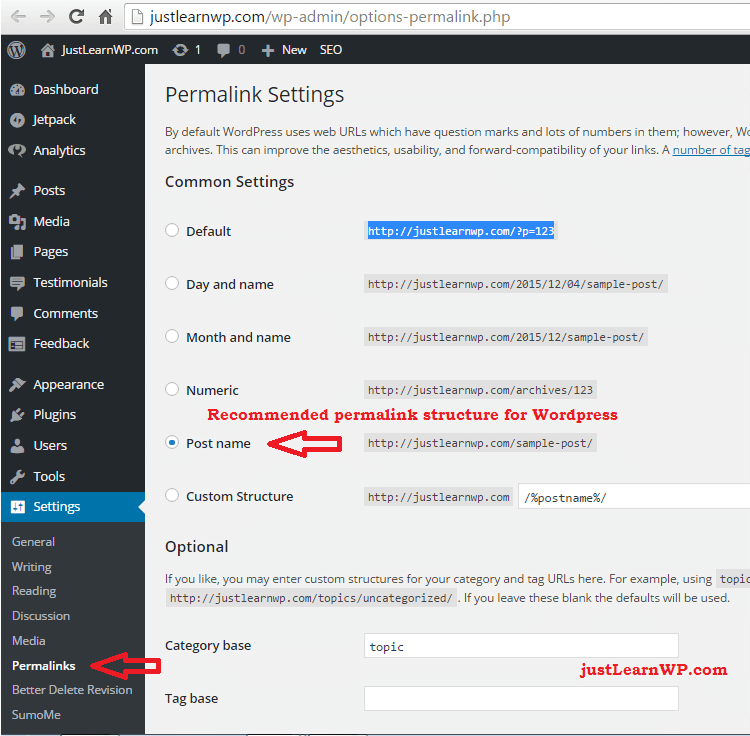
ขั้นตอนสำคัญสำหรับ SEO คือการเลือกโครงสร้างลิงก์ถาวร (ในเมนู "การตั้งค่า") 'ชื่อโพสต์' เป็นตัวเลือกยอดนิยม และคุณยังสามารถออกแบบโครงสร้างของคุณเองได้อีกด้วย อะไรๆ ก็ดีกว่าตัวเลือก 'ธรรมดา' ที่เป็นค่าเริ่มต้น
10. ปรับแต่งโฮมเพจของคุณ
ไปที่โฮมเพจของคุณแล้วแก้ไขเพื่อให้ได้รูปลักษณ์ที่คุณต้องการ ตัวอย่างเช่น คุณควรเลือกเค้าโครงแบบเต็มความกว้างในเมนูแบบเลื่อนลงของเทมเพลต ซ่อนชื่อหน้าและวาง 'ผลิตภัณฑ์เด่น' และ 'CTA' ในตำแหน่งที่เกี่ยวข้อง
11. ตั้งค่าหน้าสินค้าของคุณ
หากธีมยังไม่ได้สร้างหน้าผลิตภัณฑ์ คุณจะต้องตั้งค่าใหม่ ถัดไป แคตตาล็อกผลิตภัณฑ์ของคุณจะต้องเชื่อมโยงกับหน้าเฉพาะนั้น คุณสามารถทำได้จากการตั้งค่าอีคอมเมิร์ซของคุณ โดยเลือกหน้าที่เหมาะสมจากรายการ คุณยังสามารถตั้งค่ารูปลักษณ์ของหน้าผลิตภัณฑ์ของคุณ (และหน้าอื่นๆ) เช่นเดียวกับที่คุณทำในหน้าแรก
12. เพิ่มสินค้า
เกือบจะมี! ไม่มีไซต์อีคอมเมิร์ซใดที่สมบูรณ์แบบหากไม่มีผลิตภัณฑ์ คุณสามารถเพิ่มได้โดยใช้ WooCommerce (หรือทางเลือกอื่นที่ใช้ในธีมของคุณ) คุณจะมีตัวเลือกในการเพิ่มชื่อและคำอธิบายเช่นเดียวกับในบทความ WordPress มาตรฐาน
คุณยังสามารถเพิ่มหมวดหมู่ให้สอดคล้องกับประเภทผลิตภัณฑ์และเลือกประเภทของผลิตภัณฑ์ (เช่น ธรรมดา จัดกลุ่ม เสมือน ฯลฯ) เพิ่มราคามาตรฐานและราคาขาย และอื่นๆ สินค้าคงคลังสามารถจัดการได้โดยเปิดใช้การจัดการสินค้าคงคลังในการตั้งค่าสินค้าคงคลังของผลิตภัณฑ์
ความคิดสุดท้าย
ธีมอีคอมเมิร์ซทั้งหมดมีความแตกต่างเล็กน้อย ดังนั้นคุณอาจพบว่าขั้นตอนการตั้งค่าแตกต่างจากคำแนะนำทีละขั้นตอนด้านบนเล็กน้อย อย่างไรก็ตาม หากคุณใช้ธีมที่รวมเข้ากับปลั๊กอิน WooCommerce คุณจะไม่มีปัญหาในการสร้างร้านอีคอมเมิร์ซร้านแรกของคุณ
